oppo手机桌面设置图标 OPPO手机桌面应用图标自定义教程
更新时间:2023-10-28 09:44:38作者:xiaoliu
在如今的移动互联网时代,智能手机已成为人们生活中不可或缺的一部分,而作为手机的重要组成部分之一,桌面设置图标对于用户的使用体验起着重要的作用。OPPO手机作为一款备受欢迎的智能手机品牌,其桌面应用图标自定义功能更是为用户提供了更加个性化的体验。本文将介绍OPPO手机桌面设置图标的操作方法,帮助用户轻松实现自己手机桌面的个性化定制。无论是追求简约风格还是喜欢鲜艳色彩,OPPO手机桌面设置图标的自定义功能将满足用户不同的个性需求。让我们一起来了解如何打造独一无二的OPPO手机桌面吧!
具体方法:
1.打开OPPO手机,点击【设置】,进入手机设置界面。
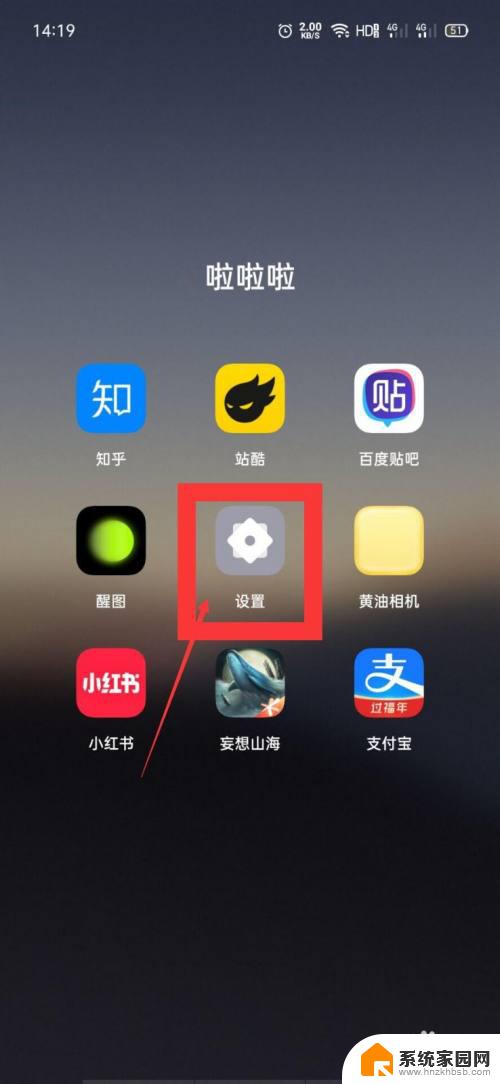
2.滑动找到【个性化定制】,点击进入。
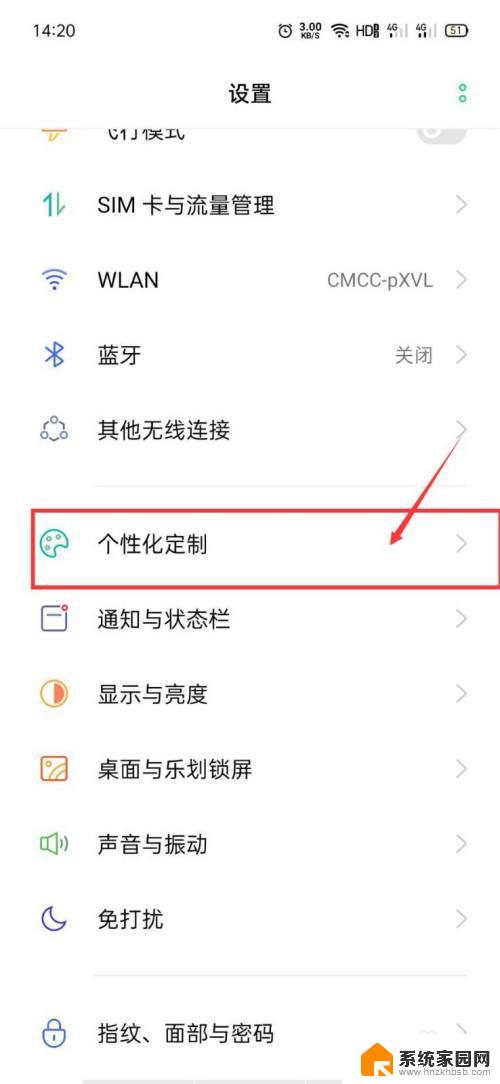
3.在【桌面】选项下选择【自定义图标风格】,点击切换到图标编辑界面。
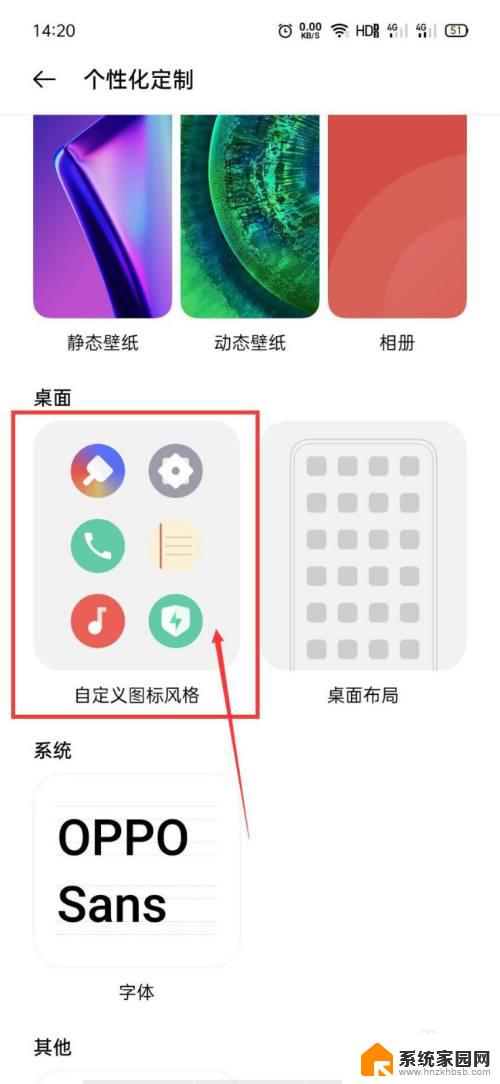
4.把【Art+图标】的滑动开关打开,然后点击下方的【自定义】。
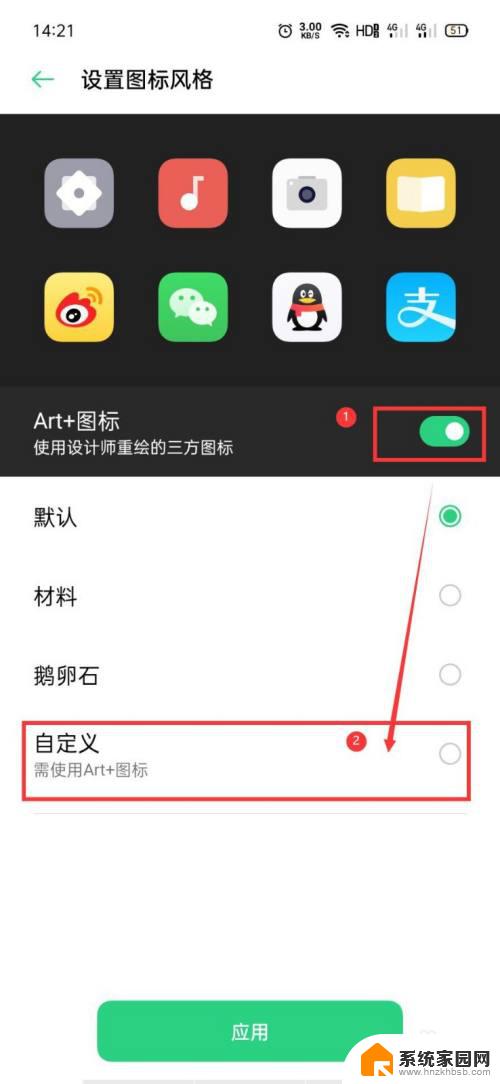
5.根据自己的喜好,选择图标的形状。调整好大小样式,最后点击【应用】即可设置成功自定义图标。
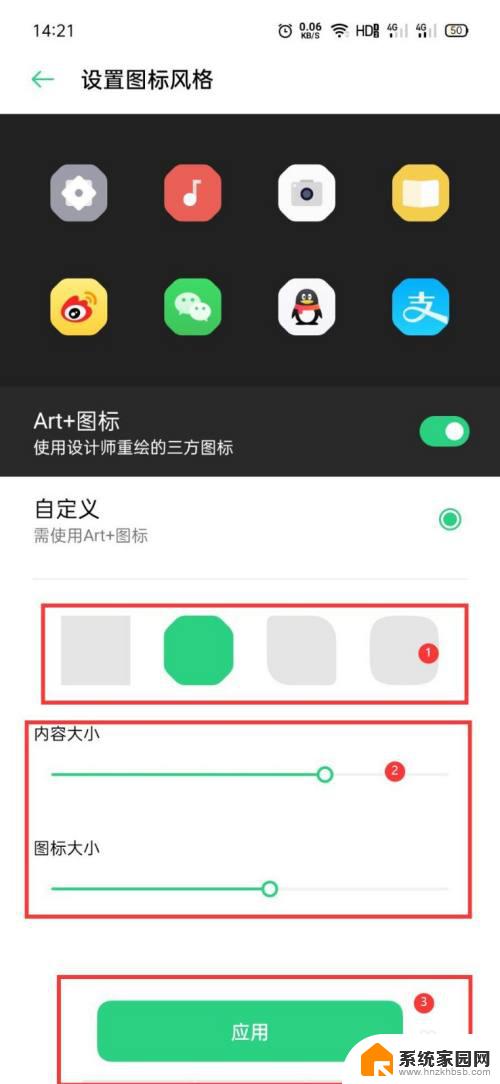
6.总结:
【1】打开OPPO手机
【2】进入手机设置
【3】个性化图标设置
【4】编辑图标
【5】自定义图标设置成功
以上就是OPPO手机桌面设置图标的全部内容,如果您遇到相同问题,可以参考本文介绍的步骤进行修复,希望本文能对大家有所帮助。
oppo手机桌面设置图标 OPPO手机桌面应用图标自定义教程相关教程
- oppoa8桌面图标大小怎么调 oppo手机如何设置图标大小
- oppo如何桌面显示时间 OPPO手机桌面时钟设置教程
- 手机桌面图标怎样隐藏起来 手机桌面图标隐藏教程
- 华为改图标自定义 华为手机应用图标修改教程
- oppo手机桌面怎么解锁 oppo手机桌面锁定怎么取消
- oppoa9怎么设置桌面时间显示 OPPO手机桌面时钟设置教程
- opporeno8桌面软件一删除就出现桌面锁定 解决OPPO手机删除应用时显示桌面布局已锁定的方法
- 桌面上的图标怎么设置 桌面图标设置教程
- 手机桌面app图标大小怎么调 如何调整手机桌面图标大小
- oppo如何设置桌面时间 如何隐藏OPPO手机桌面时钟
- 电脑微信怎么在手机上退出登录 手机怎么退出电脑上的微信登录
- 打开检查作业 如何使用微信小程序检查作业
- 电脑突然要求激活windows 如何解决电脑激活Windows问题
- 电脑输入密码提示错误 电脑密码输入正确却提示密码错误
- 电脑哪个键关机 电脑关机的简便方法是什么
- miwifi无法连接internet 小米路由器无法访问网络怎么设置
电脑教程推荐